Bạn đang sử dụng laptop với CPU Intel Gen 10 hoặc Gen 11 và gặp khó khăn khi cài lại Windows? Các dòng laptop mới được trang bị công nghệ Intel Rapid Storage Technology (Intel RST) mang lại hiệu suất cao hơn, nhưng cũng gây ra lỗi phổ biến như không nhận ổ cứng hoặc màn hình xanh khi cài đặt hệ điều hành.
Đừng lo lắng! Trong bài viết này, Thế Giới App sẽ hướng dẫn bạn từng bước khắc phục vấn đề này một cách hiệu quả. Với các mẹo và hướng dẫn chi tiết, bạn sẽ dễ dàng cài đặt lại Windows và tận hưởng trải nghiệm mượt mà trên thiết bị của mình.
Hãy cùng bắt đầu!

Hướng dẫn cài lại Windows cho laptop mới chip gen 11
Bước 1: Đầu tiên bạn tải driver Intel Rapid Storage Technology về máy tính.
-
Tải File driver Intel Rapid Storage Technology (IRST) Tại đây sau đó giải nén.
Copy thư mục vừa giải nén vào trực tiếp vào USB chứa bộ cài đặt Windows.
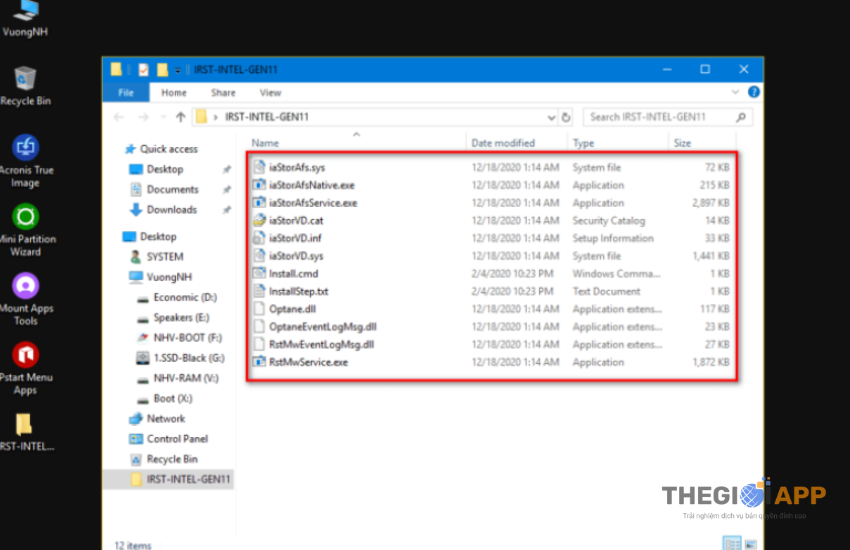
Bước 2: Sau đó các bạn cắm USB cài windows 11 đã tạo sẵn vào, chọn Setup, chọn tiếp Next.
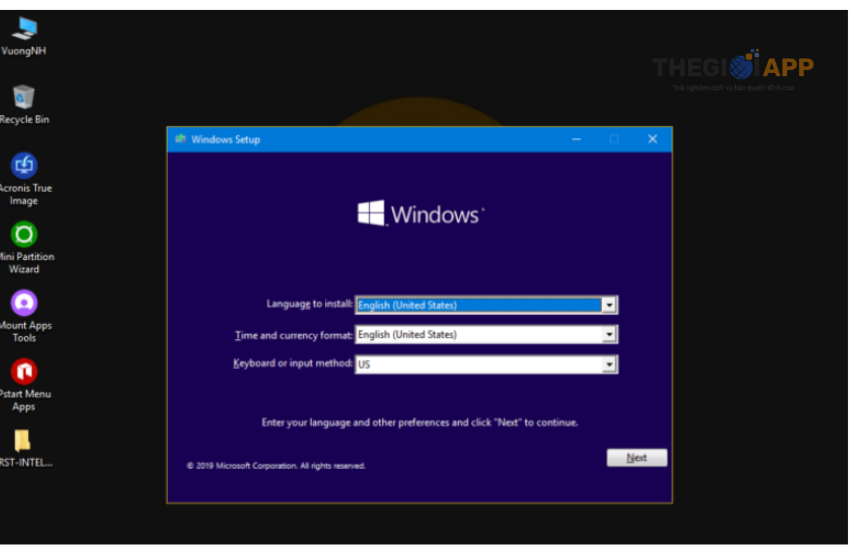
Bước 3: Các bạn chọn các bước cài đặt theo ý mình muốn tới bước chọn ổ cứng để cài (Where đo you want to install windows) thì chọn load driver.
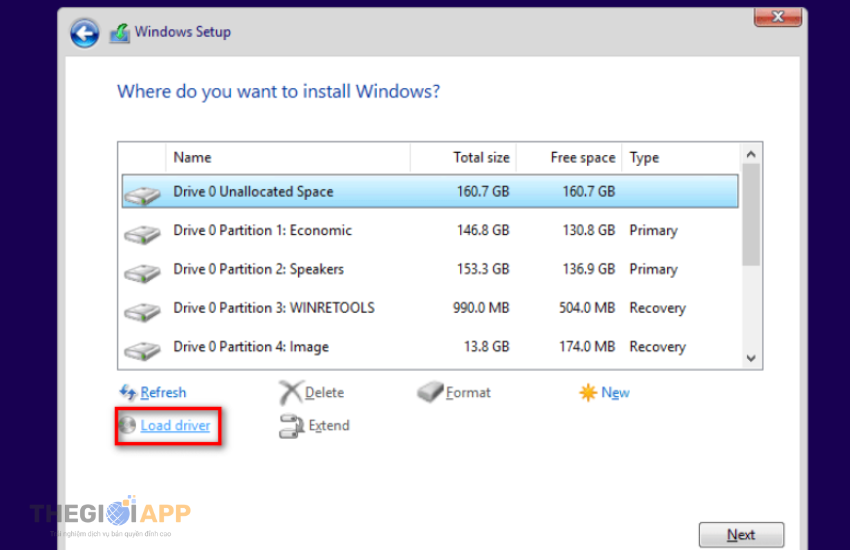
Bước 4: Setup sẽ hiển thị hộp thoại Load driver thì các bạn chọn Browse.
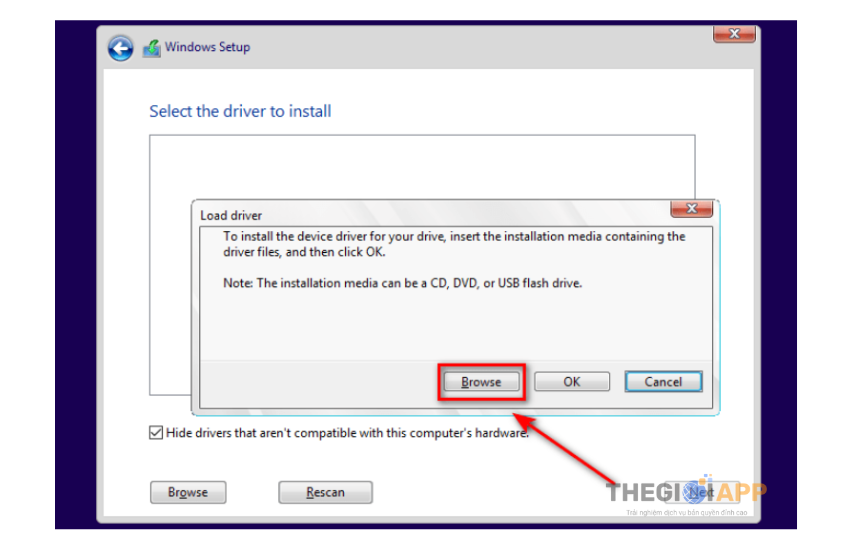
Bước 5: Tìm tới nơi để folder mà bạn đã giải nén trước đó. Bấm OK để chọn.
Lưu ý: Bạn chọn đúng tên Folder bạn đã giải nén trước đó nhé (Hình mẫu dưới đây mình đã đổi tên)
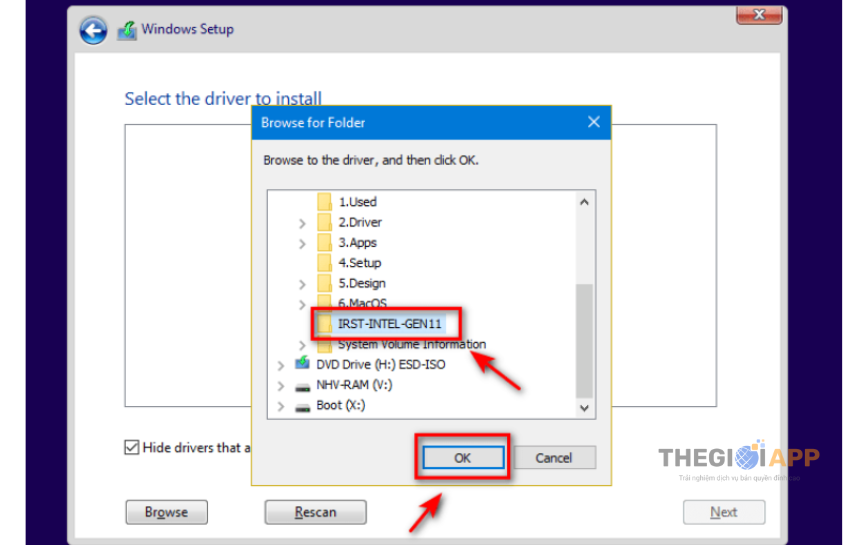
Bước 6: Chọn dòng driver đầu tiên và nhấn Next để Setup load driver lên cài.
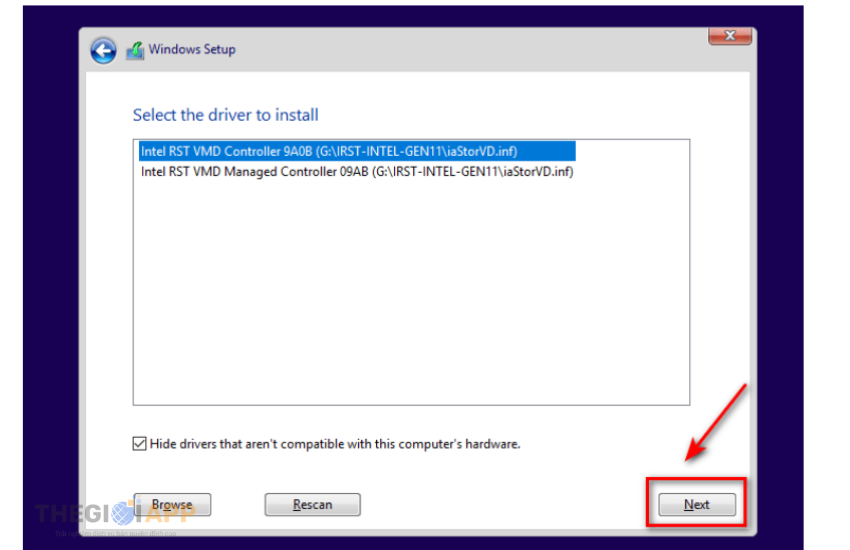
Bước 7: Driver cài xong thì Setup sẽ trả về khung chọn ổ cứng và hiển thị tất cả các phân vùng của ổ cứng có trong máy, lúc này các bạn cần chọn đúng phân vùng windows và định dạng lại (format) rồi bấm Next để bắt đầu cài.
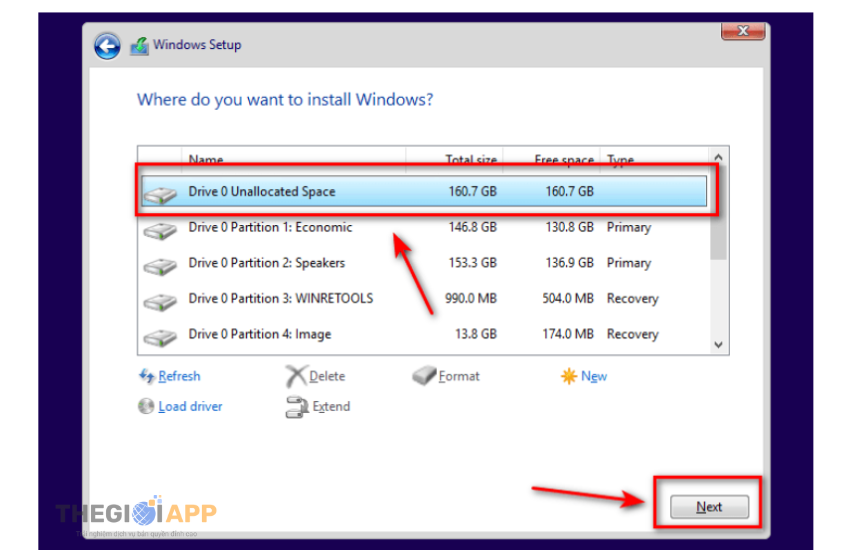
Kết Luận
Quá trình cài lại Windows cho laptop chip Gen 11 đòi hỏi một số bước bổ sung để khắc phục lỗi không nhận ổ cứng. Hy vọng với hướng dẫn này, bạn sẽ dễ dàng thực hiện và tận hưởng trải nghiệm sử dụng laptop mượt mà hơn.
Chúc các bạn thành công
